スマホでYouTube動画やFC2動画を見たいなんてことありますよね?
そんなときYouTubeやFC2動画にはスマホに対応している公式アプリがあります。
今回は、そんなYouTubeやFC2動画をスマホで快適に視聴する方法をお話しします。
■当記事の内容はこちら
2.Chromecast(クロームキャスト)とテレビを連携して映像を楽しむ
3.FC2動画アプリで動画を視聴する
4.アプリを導入していれば、FC2ライブも視聴できる
こちらの記事では動画視聴できるサイト&動画を楽しむ方法をまとめました▼
YouTubeアプリで動画を視聴する
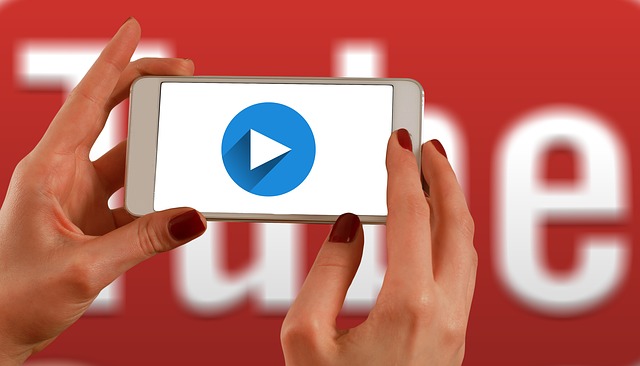
あらゆる動画が集まる
YouTubeはスマホにももちろん対応している。
フルHDの動画もスムーズに
再生してくれるし
再生リストやチャンネルなどの利用もできる。
機能は多いが
基本的な利用方法は検索ボックスを開いて
目的の動画を探して選択するだけなので
簡単であり回線にあった画質で動画を再生してくれる。
YouTubeアプリは
クロームキャストに標準対応しているのもありがたい。
視聴中の動画を
クロームキャストに転送すれば
テレビの大画面で動画を楽しめるのだ。
スマホの小さな画面より格段に視聴しやすいので試してほしい。
なお、クロームキャストヘは
パソコンからでも動画を転送できるが
スマホのほうが省電力で
起動も速いため
こちらをつかってはどうかと思う。
YouTubeを大画面で楽しみたいなら
スマホとクロームキャストの組みが良いと思う。
1.検索ボックスを開いて検索ワードを入力する
アプリを起動したら
右上の検索ボタンをタップして検索ボックスを開く。
検索ボックスが表示されたら
検索ワードを入力して動画を探す。
2.検索オプションを使って動画を探す
検索結果が表示されたら
右上にあるボタンをタップして検索オプションを設定しよう。
これで目的の動画を見つけることができる。
3.動画を再生する
動画を見つけたらタップして開こう。
最適な画質で動画が再生される。
なお、バックグラウンド再生には対応していないので、アプリを閉じると動画の再生は停止されてしまう。
YouTubeに関しての他の記事は


動画を連続再生したい場合は再生リストを使用する
再生リストは登録した動画を順に連続再生してくれる機能である。
気になる動画がたくさん見つかった場合は
まず再生リストに登録し
後から連続再生して視聴することもできるのだ。
なお、再生リストヘの登録は
動画の右横にあるボタンをタップして
メニューを開き、登録先のリストを選ぶだけである。
再生リストがない場合はその場で作成することも可能である。
1.動画の右横ボタンをタップしリストの作成画面を開く
気になる動画を見つけたら
右横にあるボタンをタップしてメニューを開く。
「新しい再生リストを作成」をタップする。
もし既に再生リストがある場合はそのリストを選択して含めても良い。
2.再生リストを作成し、そのリストを開く
リスト名と公開設定をして再生リストを作成する。
他者に見られたくない場合は「非公開」を選んでおく。
3.動画を再生する
再生リストが開いたら、上部にある再生ボタンをタップする。
登録した動画が順に再生される。
YouTubeに関してはこちらの記事も参考にしてみてください


Chromecast(クロームキャスト)とテレビを連携して映像を楽しむ
ネットワーク内にクロームキャストがある場合、プレイヤー内にクロームキャストアイコンが表示される。
これをタップしてクロームキャストに接続すれば、視聴中の動画がテレビに映し出すことができる。
なお、クロームキャストには
Wi-Fiでしか接続できないため、無線LAN環境が整っていないところでは利用できない。
1.Chromecastアイコンをタップして選択する
見たい動画の再生中にプレイヤー上部にあるChromecastアイコンをタップする。
ネットワーク内にあるChromecastが表示される。
接続するChromecastを選択する。
2.テレビでYouTubeが再生できる
動画がChromecastに送信され、テレビに映像が映し出される。
スマホで視聴するより画面が大きいので快適に視聴できる。
FC2動画アプリで動画を視聴する

FC2動画は
スマホの標準ブラウザを利用しても
視聴することができるのだが
動画の検索がしにくく、使い勝手があまり良くない。
そこで開発されたのが
この公式アプリである。
専用の検索ボツクスから簡単に動画を探せる上、オートログインにも対応しているので使いやすい。
ただし、iOS版にはとある動画が視聴できないという制限があるため注意が必要である。
また、アンドロイド版だととある動画の視聴はできるものの、Google Playではなく、FC2動画の公式サイトからアプリを入手してインストールしなければならないという変わった仕様になっている。
Google Play以外のサイトから入手した
インストーラを使用する際は
スマホの設定画面で「提供元不明のアプリ」を開いて、インストールを許可しておかなければならないので、事前に設定する。
1.FC2画面にログインする
アプリを起動したらメニューを開いて「ログイン」をタップする。
ログイン画面ではFC2動画のアカウントを入力後、「自動的にログインする」にチェックしてからログインしよう。
2.動画を検索する
アプリのホーム画面右上にある検索ボタンをタップして検索ワードを入力する。
有料会員なら検索オプションも設定可能である。
3.検索結果から動画を探す
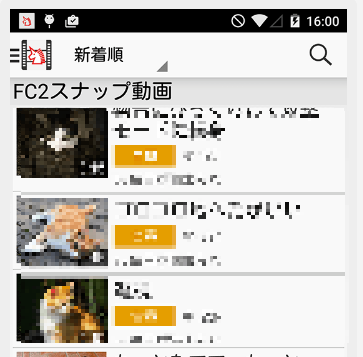
検索結果が表示されたら、サムネイルとタイトルを確認して気になる動画を選ぶ。
4.動画が視聴できる
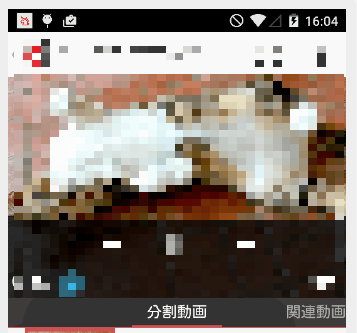
選択した動画が再生される。ブレイヤーの下部には関連動画も表示される。
また、プレイヤーの右下にあるボタンをタップすると、フルスクリーン再生が可能である。
iOSではアルバム登録しておけばいろいろな動画も視聴可能
iOS版では
FC2動画にアクセスできない場合があるが
あらかじめ見たい動画をアルバムに
登録しておけば、そこから動画を選択して視聴することができる。
アルバムはパソコンから作成しても良いし
スマホのブラウザから追加しても大丈夫である。
なお、無料会員の場合
アルバムに登録できる動画は100件までとなっている。
1.アルバムに動画を登録する
PCのブラウザからFC2動画にアクセスして、見たい動画をアルバム登録しておこう。
2.アルバム機能を開く
iPhoneでFC2動画アプリを起動して、メニューの「マイアルバム」を選択する。
3.アルバムを選択する
アルバムー覧が表示される。登録したアルバムを選択する。
4.動画を選択する
アルバム内の動画一覧が表示されるので、見たい動画を選択する。
5.動画が視聴できる
iOS版のFC2動画アプリでもいろいろな動画を視聴することができる。
お気に入り動画はどんどんアルバム登録して楽しもう。
アプリを導入していれば、FC2ライブも視聴できる

FC2ライブの視聴アプリは
FC2動画アプリとは別に公開されている。
FC2ライブを視聴したいなら
忘れずインストールしておくことだ。
利用方法はログインして見たい放送を探して開くだけだ。
なお、再生中に動画がモタつく場合はバッファタイムを大きめに設定すればスムーズに再生される。
1.FC2ライブにログイン
アプリを起動したら
まずはログイン画面を開いてFC2ライブにログインする。
2.メニューから放送を絞り込む
ログインできたら、上部にあるメニューから放送を絞り込んで探す。
目的の放送が見つかつたらタップする。
3.放送が再生される
選択した放送が再生される。
画面下にはコメントー覧が表示されているのでゆっくり確認することができる。
4.バッファタイムを調整する
動画が途切れてしまう時は画面を横にスワイプしてメニューを表示し、バッファタイムを大きくしていく。
これで快適に視聴できるようになる。
おわりに
Youttubeも公式アプリを使えばスマホで快適に視聴できる。
クロームキャストにも対応しておりテレビに映像を送って楽しむことが可能である。
人気のFC2動画はスマホにも対応している。
iOS版では見れない動画を視聴できる裏技がある。
FC2動画についてはこちらの記事も参考にしてみてください

















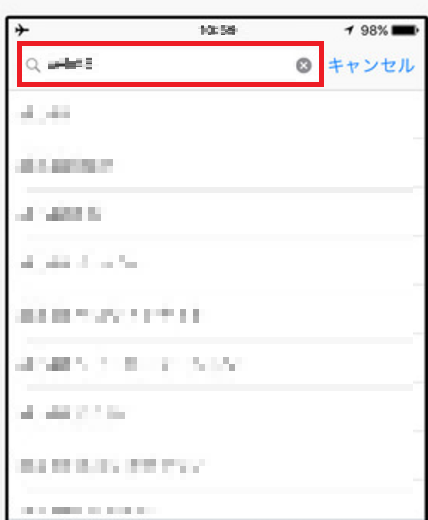
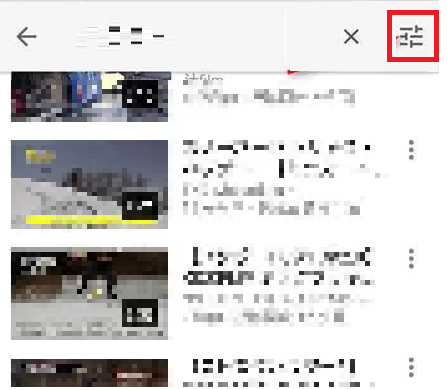
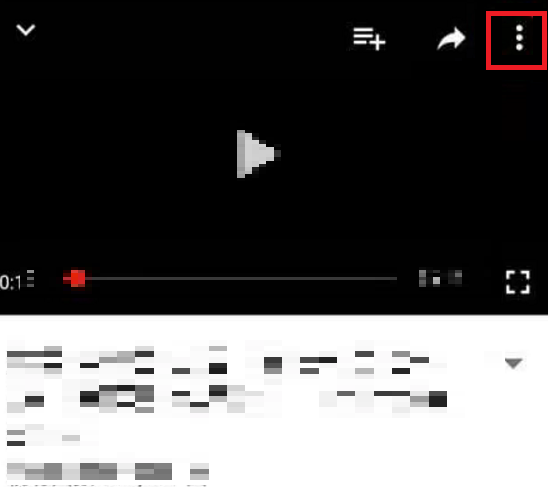
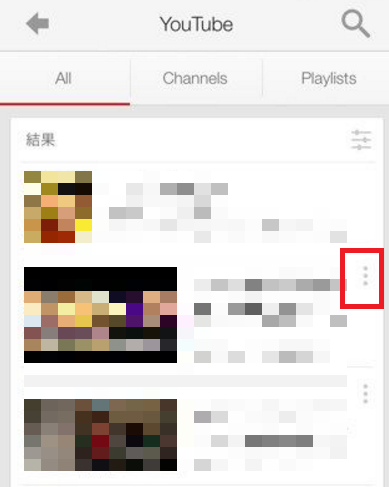
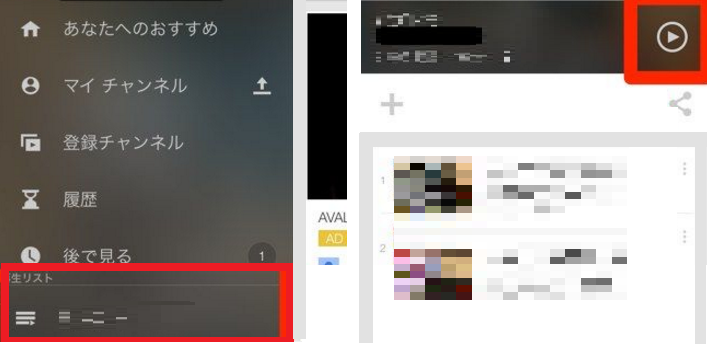
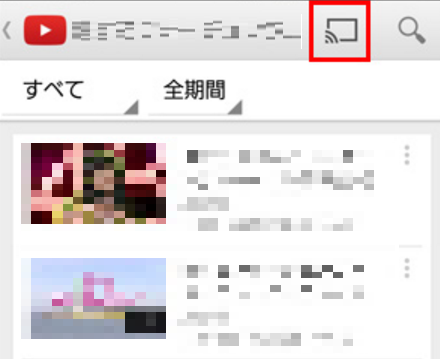

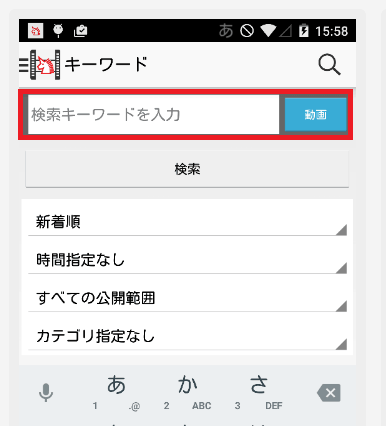
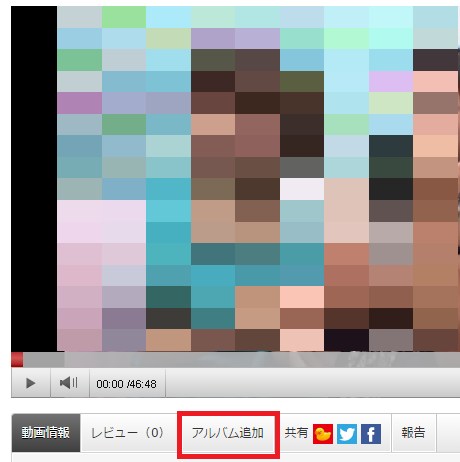
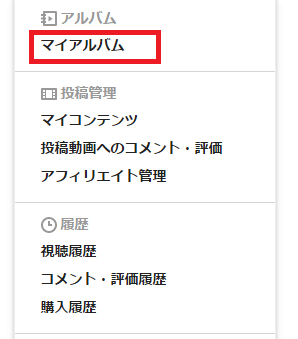
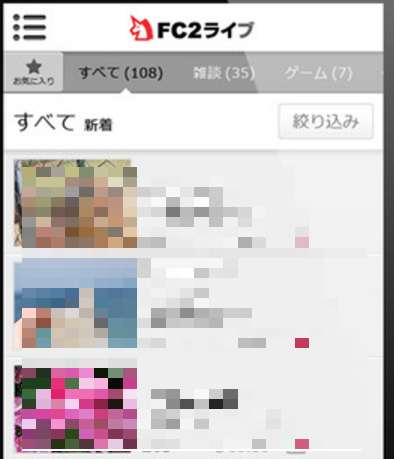
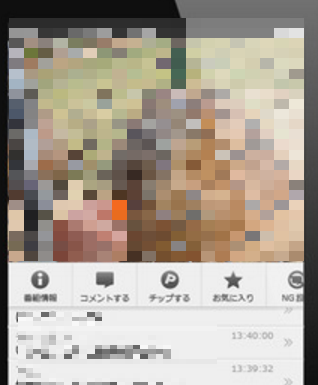
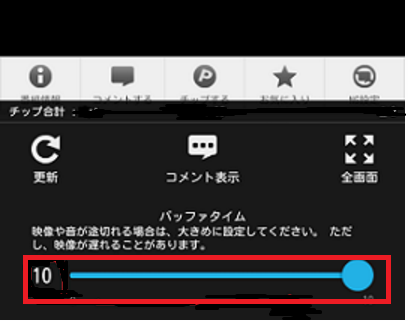



コメント
[…] ▶YouTubeアプリとFC2動画アプリで動画を視聴する方法! […]
[…] ▶YouTubeアプリとFC2動画アプリで動画を視聴する方法! […]
[…] ▶YouTubeアプリとFC2動画アプリで動画を視聴する方法! […]
[…] YouTubeアプリとFC2動画アプリで動画を視聴する方法!https://akap-senpai.com/youyube-fc2-application/ スマホでYouTube動画やFC2動画を見たいなんてことありますよね?そんなときYouTubeやFC2動画には […]